W niniejszej części wprowadzone zostanie polecenie osi roboczej. Aby uprościć tworzenie dwóch przecinających się otworów, użyjemy osi roboczej oraz płaszczyzny roboczej.
-
 Użyj polecenia Otwór.
Użyj polecenia Otwór. Opcja Umieszczenie Ze szkicu jest aktywna.
- Wybierz dalszy koniec linii 6 mm jako środek otworu. Głębokość otworu ustaw na 14 mm.
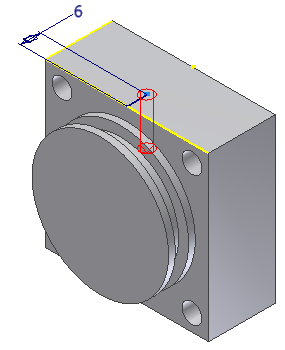
- Typ otworu ustaw na gwintowany. Zmień typ gwintu na Metryczny profil M ANSI. Rozmiar ustaw na wartość 5 oraz oznacz jako M5 x 0.8.

- Kliknij przycisk OK, aby zakończyć polecenie i utworzyć otwór gwintowany.
-
 Na wstążce kliknij strzałkę w dół na
kartę Model 3D
Na wstążce kliknij strzałkę w dół na
kartę Model 3D
 panel Elementy konstrukcyjne
panel Elementy konstrukcyjne
 Oś
w celu wyświetlenia opcji osi konstrukcyjnej.
Oś
w celu wyświetlenia opcji osi konstrukcyjnej.  Następnie wybierz opcję Przez środek krawędzi kołowej lub eliptycznej z menu rozwijanego Oś. Przesuń kursor nad otworem gwintowanym, aby umieścić Oś konstrukcyjną, gdy wyświetli się podgląd osi.
Następnie wybierz opcję Przez środek krawędzi kołowej lub eliptycznej z menu rozwijanego Oś. Przesuń kursor nad otworem gwintowanym, aby umieścić Oś konstrukcyjną, gdy wyświetli się podgląd osi. -
 Na wstążce kliknij strzałkę w dół na
kartę Model 3D
Na wstążce kliknij strzałkę w dół na
kartę Model 3D
 panel Elementy konstrukcyjne
panel Elementy konstrukcyjne
 Płaszczyzna
w celu wyświetlenia opcji płaszczyzny konstrukcyjnej.
Płaszczyzna
w celu wyświetlenia opcji płaszczyzny konstrukcyjnej.  Wybierz opcję Kąt do płaszczyzny wokół krawędzi z menu rozwijanego Płaszczyzna. Wybierz płaszczyznę przednią części i oś roboczą, jak pokazano. Zmień Kąt w oknie wartości na 0, następnie zaznacz pole wyboru, aby utworzyć płaszczyznę roboczą.
Wybierz opcję Kąt do płaszczyzny wokół krawędzi z menu rozwijanego Płaszczyzna. Wybierz płaszczyznę przednią części i oś roboczą, jak pokazano. Zmień Kąt w oknie wartości na 0, następnie zaznacz pole wyboru, aby utworzyć płaszczyznę roboczą. 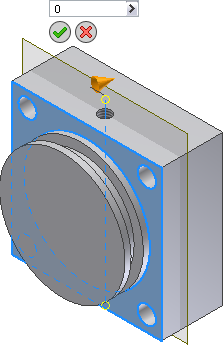
- Zacznij nowy szkic na płaszczyźnie przedniej profilu obróconego.
- Utwórz linię pionową w punkcie środkowym. Dodaj wymiar 12.5 mm do linii.
-
 Kliknij
kartę Szkic
Kliknij
kartę Szkic
 panel Rysuj
panel Rysuj
 Punkt
. Umieść punkt środkowy na końcu linii pionowej, aby umożliwić poleceniu Otwór wykrycie i użycie Punktu środkowego jako położenia otworu. Zakończ szkic.
Punkt
. Umieść punkt środkowy na końcu linii pionowej, aby umożliwić poleceniu Otwór wykrycie i użycie Punktu środkowego jako położenia otworu. Zakończ szkic. 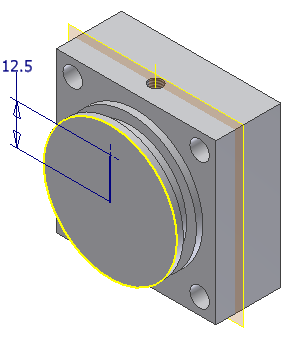
-
 Użyj polecenia Otwór. Wybrany jest Punkt środkowy.
Użyj polecenia Otwór. Wybrany jest Punkt środkowy. - Średnicę otworu ustaw na 4 mm. Z listy rozwijanej Zakończenie wybierz polecenie Do, a następnie wybierz płaszczyznę roboczą, która przechodzi przez miejsce zakończenia otworu gwintowanego.
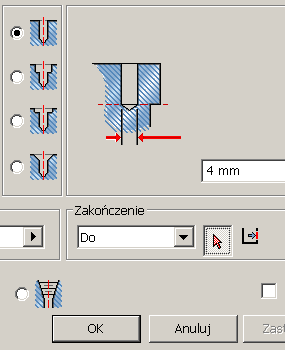
- Kliknij przycisk OK, aby zakończyć polecenie i utworzyć otwór. Jeżeli edytujesz szkic, który umiejscawia otwór gwintowany, płaszczyzna robocza oraz otwór 4 mm kończący się na płaszczyźnie zmienią położenie.
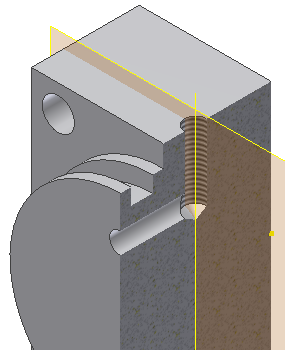 Wskazówka: Poprzez rozpoczęcie szkicu na płaszczyźnie początkowej YZ, a następnie wybór polecenia Grafika płata z menu kontekstowego tworzony jest widok odcięcia. Nie jest to wymagane do niniejszego ćwiczenia.
Wskazówka: Poprzez rozpoczęcie szkicu na płaszczyźnie początkowej YZ, a następnie wybór polecenia Grafika płata z menu kontekstowego tworzony jest widok odcięcia. Nie jest to wymagane do niniejszego ćwiczenia.